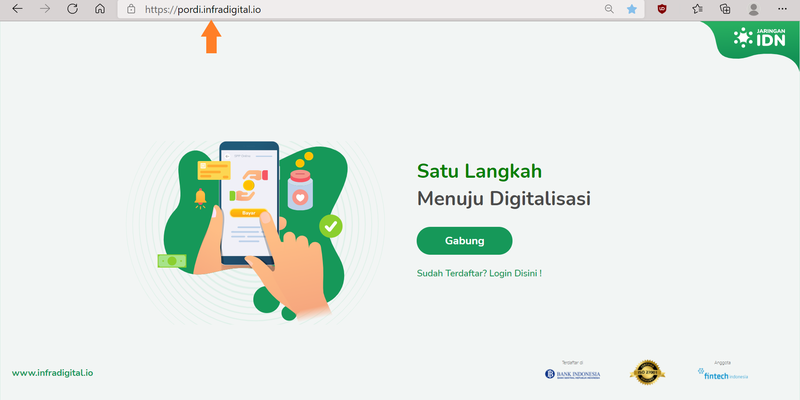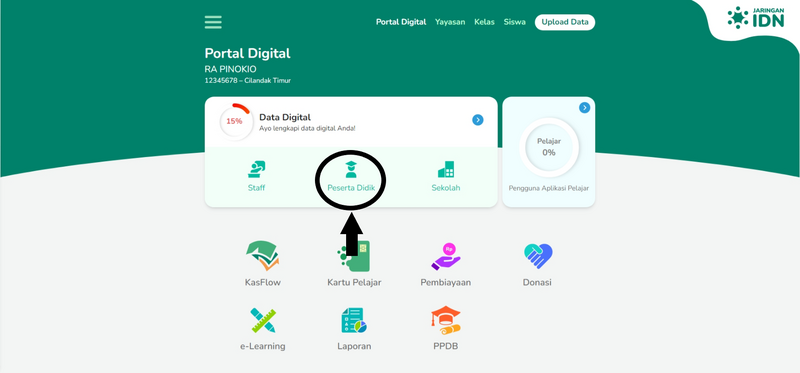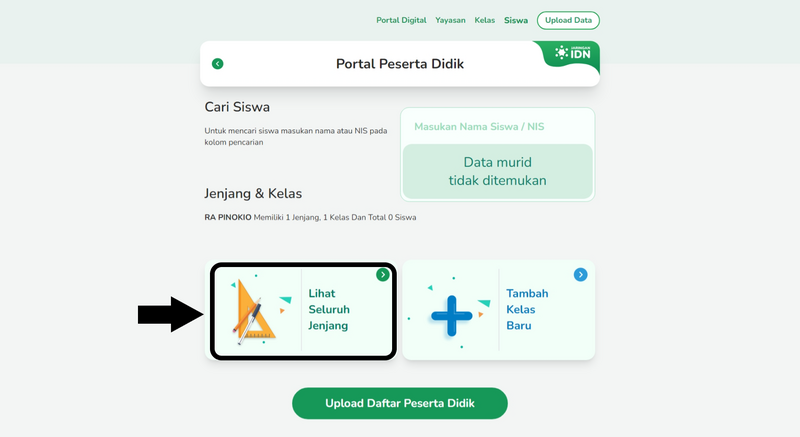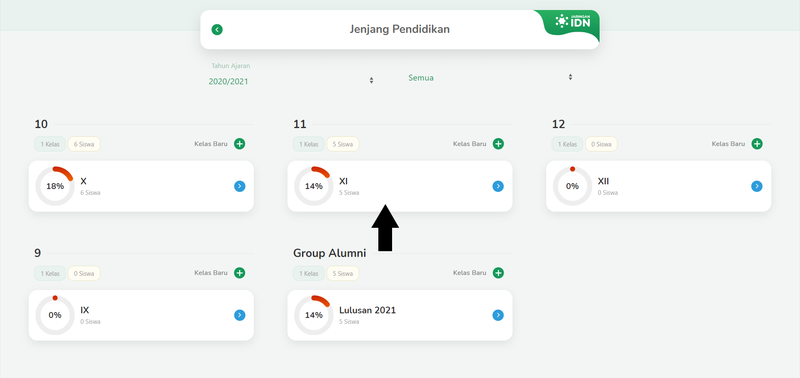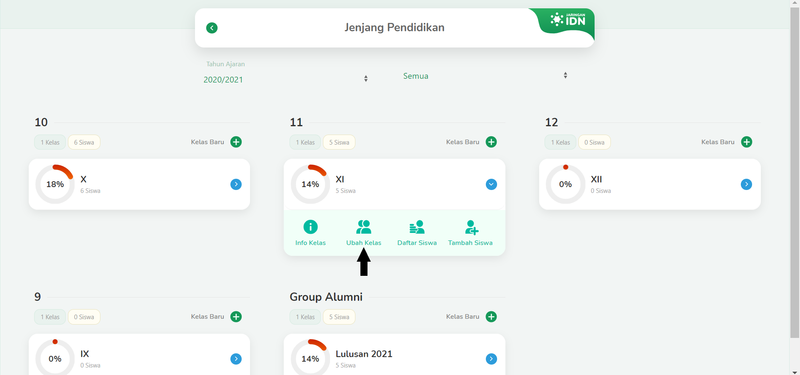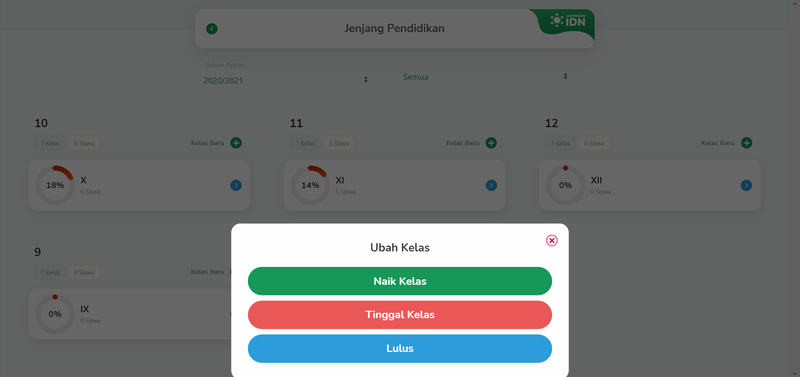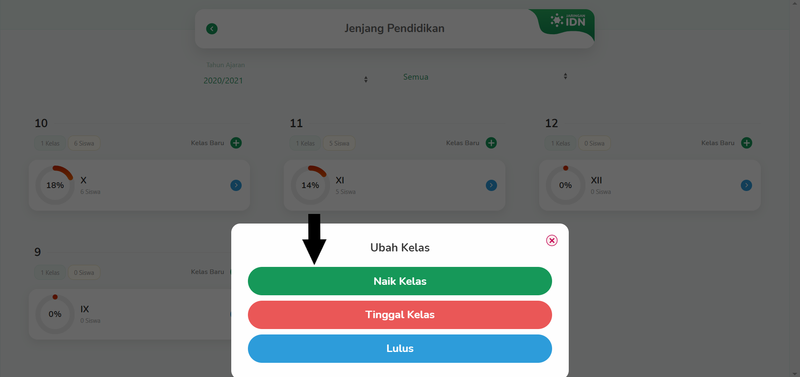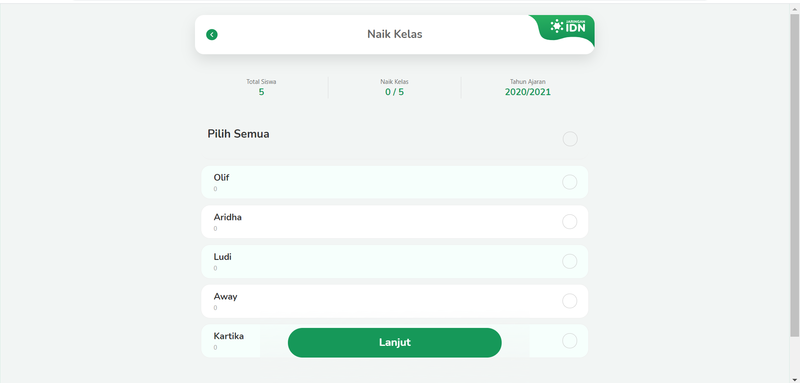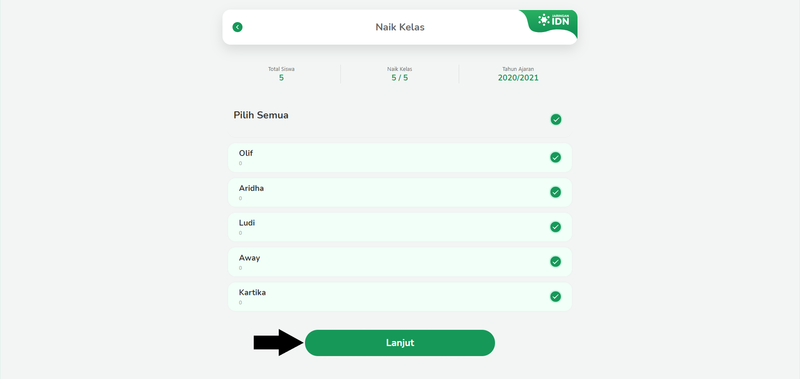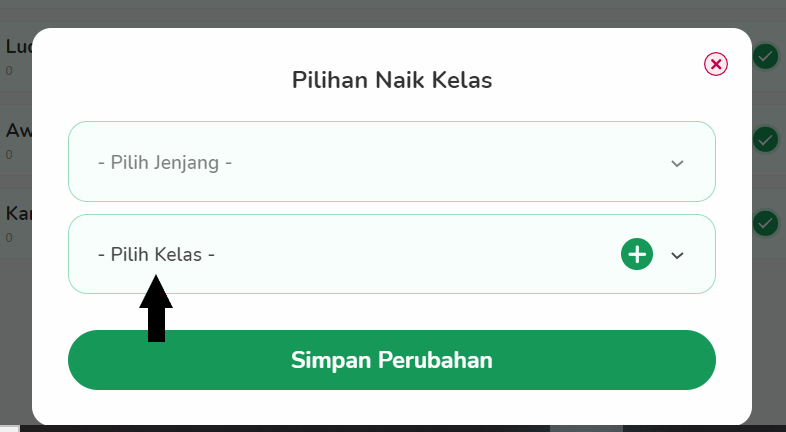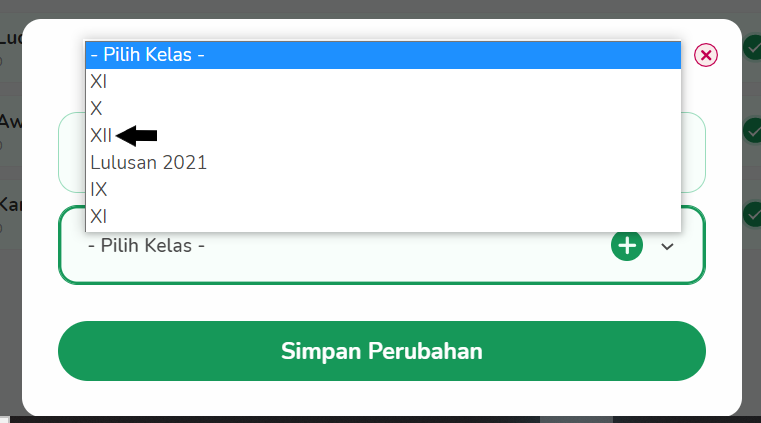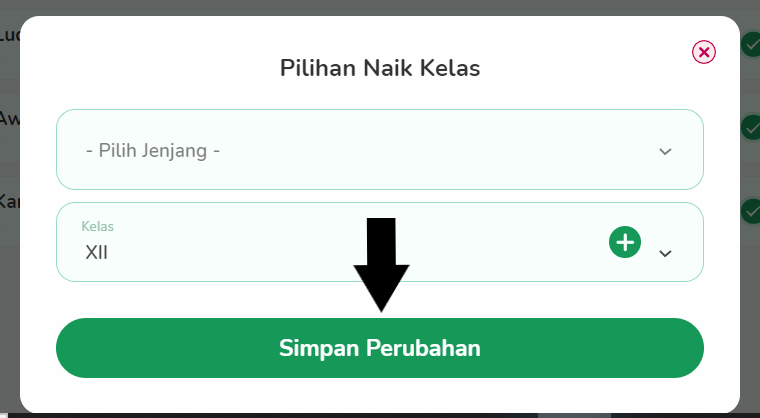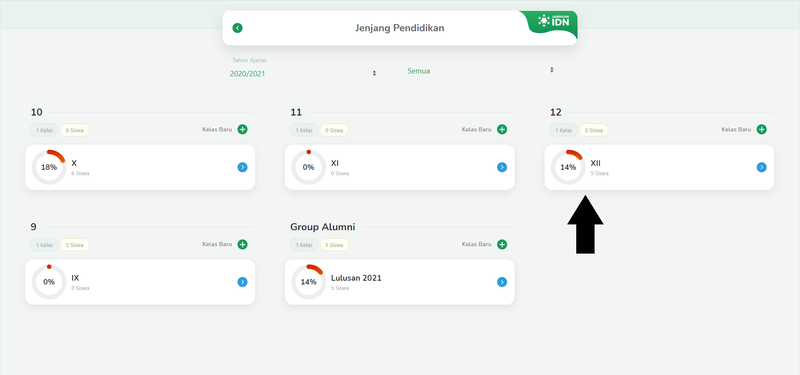Contents
- 1 Introduction
- 2 Step 1 - Buka PORDI di Browser
- 3 Step 2 - Pilih Peserta Didik
- 4 Step 3 - Pilih Lihat Seluruh Jenjang
- 5 Step 4 - Pilih Kelas yang Dituju dan Klik Ubah Kelas
- 6 Step 5 - Klik Naik Kelas
- 7 Step 6 - Centang Semua atau Siswa yang Akan Naik Kelas
- 8 Step 7 - Pilih Kelas yang Dituju
- 9 Step 8 - Klik Simpan Perubahan
- 10 Step 9 - Selesai
- 11 Comments
Introduction
Step 1 - Buka PORDI di Browser
Silahkan klik atau copy link berikut kedalam browser PC/Laptop atau Hp Anda.
Step 2 - Pilih Peserta Didik
Pada halaman beranda, silahkan klik Peserta Didik untuk menampilkan data siswa di dashboard PORDI.
Step 3 - Pilih Lihat Seluruh Jenjang
Pada halaman Portal Peserta Didik, silahkan klik Lihat Seluruh Jenjang untuk menampilkan semua kelas di dashboard.
Step 4 - Pilih Kelas yang Dituju dan Klik Ubah Kelas
Pilih kelas yang akan dinaikkan dengan cara memilih Ubah Kelas, dan pastikan kelas yang dituju tidak ada siswa di dalamnya. Hal ini untuk menghindari tercampurnya siswa kelas lama dan siswa kelas baru.
Step 5 - Klik Naik Kelas
Pada pilihan Ubah Kelas, silahkan pilih Naik Kelas untuk menaikkan kelas tersebut.
Step 6 - Centang Semua atau Siswa yang Akan Naik Kelas
Anda dapat mencentang semua siswa atau hanya mencentang siswa yang akan di naikkan kelasnya saja.
Jika kelas yang dituju terpisah, Anda dapat mencentang sebagian siswa dan menaikkan ke kelas yang dituju.
Contoh :
Siswa A,B,C akan naik ke kelas XII A,
dan Siswa D,E,F akan naik ke kelas XII B.
Maka Anda dapat mencentang siswa A,B,C terlebih dahulu.
Step 7 - Pilih Kelas yang Dituju
Silahkan pilih kelas yang dituju pada halaman pilihan naik kelas.
Sambungan Contoh :
Pilih kelas XII A, karena siswa A,B,C akan dipindahkan ke kelas XII A.
Step 8 - Klik Simpan Perubahan
Klik Simpan perubahan untuk menyelesaikan tahap penaikan kelas siswa.
Step 9 - Selesai
Selamat, Anda telah berhasil menaikkan kelas siswa di dashboard Pordi.
Sambungan Contoh :
Lakukan kembali hal yang sama dengan mencentang siswa D,E,F dan pilih kelas XII B.
Published